将技术员联盟Win7系统中的多个文件压缩成一个文件夹的方法 怎样将技术员联盟Win7系统中的多个文件压缩成一个文件夹
发布时间:2017-07-04 14:47:49 浏览数:
今天给大家带来将技术员联盟Win7系统中的多个文件压缩成一个文件夹的方法,怎样将技术员联盟Win7系统中的多个文件压缩成一个文件夹,让您轻松解决问题。
将技术员联盟Win7系统中的多个文件压缩成一个文件夹的技巧分享给大家。Win7系统中如果有多个文件夹怎么压缩成为一个文件夹,以便快速传输呢?其实方法很简单,只需要安装一个解压缩软件,就可进行文件压缩了,具体如下:技巧一:
1、下载并安装一款解压缩软件。
2、完成后,右键文件或文件夹,会出现“添加到压缩文件、添加到“XXX.ZIP”的命令;
3、选择自己喜欢的压缩格式,不同的压缩格式有不同的压缩率;
4、小编这里就选择“添加到“XXXX.ZIP””点击后就开始压缩过程,时间根据你文件的多少大小都不一样。
技巧二:
1、找到压缩的文件夹,用鼠标右键单击该文件夹,选择“属性”,在属性窗口默认常规项下,点击“高级”按钮。将多个文件压缩为一个文件夹
2、打开“高级属性”窗口,将其“压缩内容以便节省磁盘空间”打勾,再点击确定按钮,回到文件夹属性界面中,点击“应用”按钮。
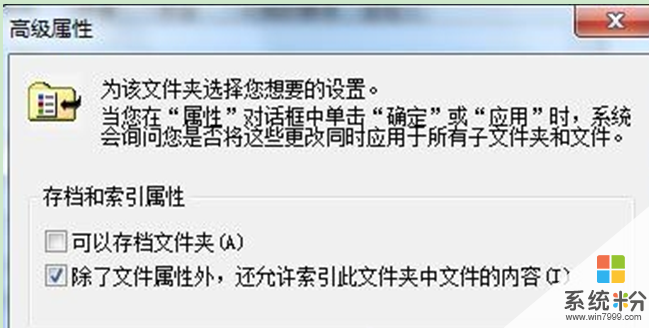
3、有一个新提示,选择是否压缩其子文件夹及其文件。选择“将更改应用于此文件夹、子文件夹和文件”,点击“确定”按钮。
4、系统就会自动进行压缩,压缩完成后,你会发现文件名呈蓝色。
技术员联盟win7 64位纯净版 技术员联盟Ghost_Win7_Sp1_64位稳定纯净版 技术员联盟64位纯净版系统下载技术员联盟WIN7 SP1 X64专业纯净版V2015.08_GHOST WIN7纯净版系统下载
技术员联盟win7 32位纯净版 技术员联盟ghost_win7_32位纯净版 免激活纯净版(32位)技术员联盟ghost win7 sp1 x86免激活纯净版(32位)v2015.05 技术员联盟xp纯净版 技术员 Ghost_Xp_Sp3 纯净版 V3.1 技术员2015.06_XP系统下载技术员联盟 Ghost Xp Sp3 装机纯净版XP系统下载 ------分隔线------ 上一篇:开启番茄花园Win7时风扇转一下停一下导致进不了系统怎么办 下一篇:如何彻底删除新萝卜家园Win7系统中的页面广告
以上就是将技术员联盟Win7系统中的多个文件压缩成一个文件夹的方法,怎样将技术员联盟Win7系统中的多个文件压缩成一个文件夹教程,希望本文中能帮您解决问题。